Hogyan használhatjuk a Google Meet internetes videoeseményeken
A Google Találkozik Google / / May 24, 2020
Utoljára frissítve:
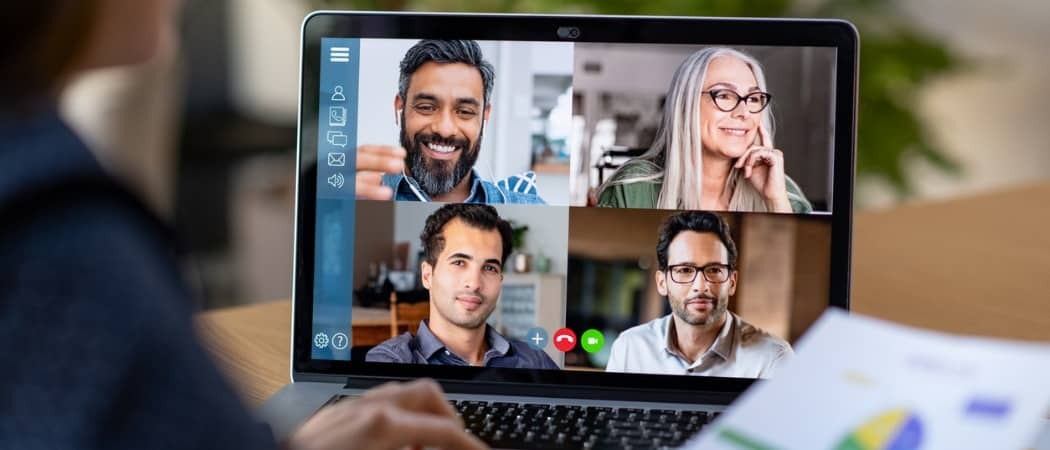
Összességében a Google Meet nagyon szilárd videokonferencia-termék, komoly versenytársa a Microsoft Teams vagy a Zoom kedvelőinek.
A Google Meet, egy könnyen használható ingyenes videokonferencia eszköz, amelyet mindenki használhat. Ez nem csak az üzleti szektor számára. Így használhatja.
Google Meet videokonferencia
A Google Meet kezdetben csak a Google része volt G Suite, amelyről többet megtudhat itt. A Meet egy egyszerű és hatékony videokonferencia eszköz, amely egyaránt web alapú szolgáltatás és alkalmazás.
A Google úgy döntött, hogy a Google Meet mindenki számára elérhetővé válik, azzal a egyszerű feltétellel, hogy rendelkezik Google Fiókkal. Az egyetlen figyelmeztetés az, hogy a magánfelhasználók konferenciái 60 percre korlátozódnak. Ezt a korlátot azonban a cikk elkészítésekor ideiglenesen lemondták, 2020. szeptember 30-ig.
Amint hamarosan látni fogja, a szolgáltatás használata rendkívül egyszerű, és kiváló módja lehet annak, hogy kapcsolatot tartson szeretteivel.
A Google Meet segítségével
Kezdje megy erre az oldalra és kattintással Indítson el egy értekezletet.

A szolgáltatás felkéri Önt, hogy engedélyezze a kamerához és a mikrofonhoz való hozzáférést. Miután megadta, kattintson a gombra Csatlakozz most. Ha közvetlenül meg akarja osztani a képernyőjét, akkor rákattinthat a Ajándék.
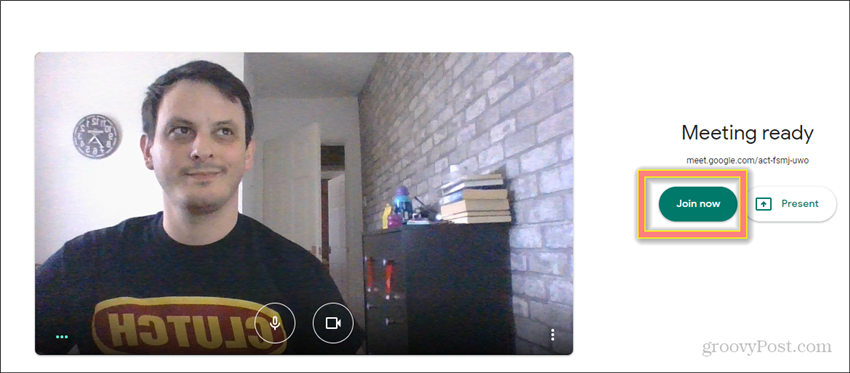
Ezt követően kapni fogják a csatlakozási információkat a találkozóra. Vagy elküldheti a linket a kapcsolatoknak, és ők is csatlakozhatnak az interneten vagy mobilalkalmazáson keresztül, vagy Adj hozzá embereket Google-fiókkal.
A találkozót közvetlenül a Google Naptárból is beállíthatja. Ha ütemez egy eseményt ott, akkor a Google Meet lehetősége is megjelenik.
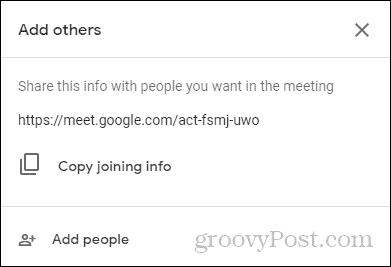
Maga a találkozó során a képernyőre kattintva megjelenik egy eszköztár. Ez lehetővé teszi a mikrofon vagy a fényképezőgép kikapcsolását, valamint a megjelenítés azonnali megkezdését. Ez azonnali hozzáférést biztosít a találkozó részleteihez, ha további embereket kell felvennie a találkozóba. Itt is lehetséges fájlok hozzáadása az üléshez.

A bemutatásról kattintva kattinthat Jelenleg most ha hangsúlyoznia kell a dolgát azzal, hogy megosztja a képernyőt, ablakot vagy egy adott fület a Chrome-ban.
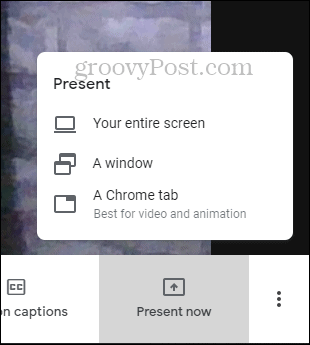
Az Kapcsolja be a feliratokat gomb is hasznos. Felvehet élő feliratokat, és az alkalmazás átírja, amit a résztvevők mondanak, és ez nagyon pontos. Ha nem tudta volna, a YouTube is csinálhat valami hasonlót, és te is személyre szabhatja a betűkészleteket, is.
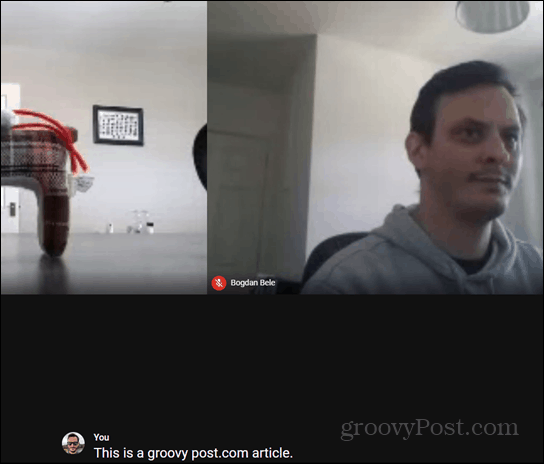
Összességében a Google Meet nagyon szilárd videokonferencia-termék és komoly versenytárs az olyan kedvelők számára Microsoft csapatok vagy Zoomolás. Az a tény, hogy ingyenes, csak még inkább csábítóvá teheti.
Mi az a személyes tőke? 2019-es áttekintés, beleértve azt is, hogyan használjuk fel a pénzkezelésre
Akár kezdi a befektetést, akár egy tapasztalt kereskedő, a Personal Capital mindenkinek kínál valamit. Itt van egy pillantás a ...

